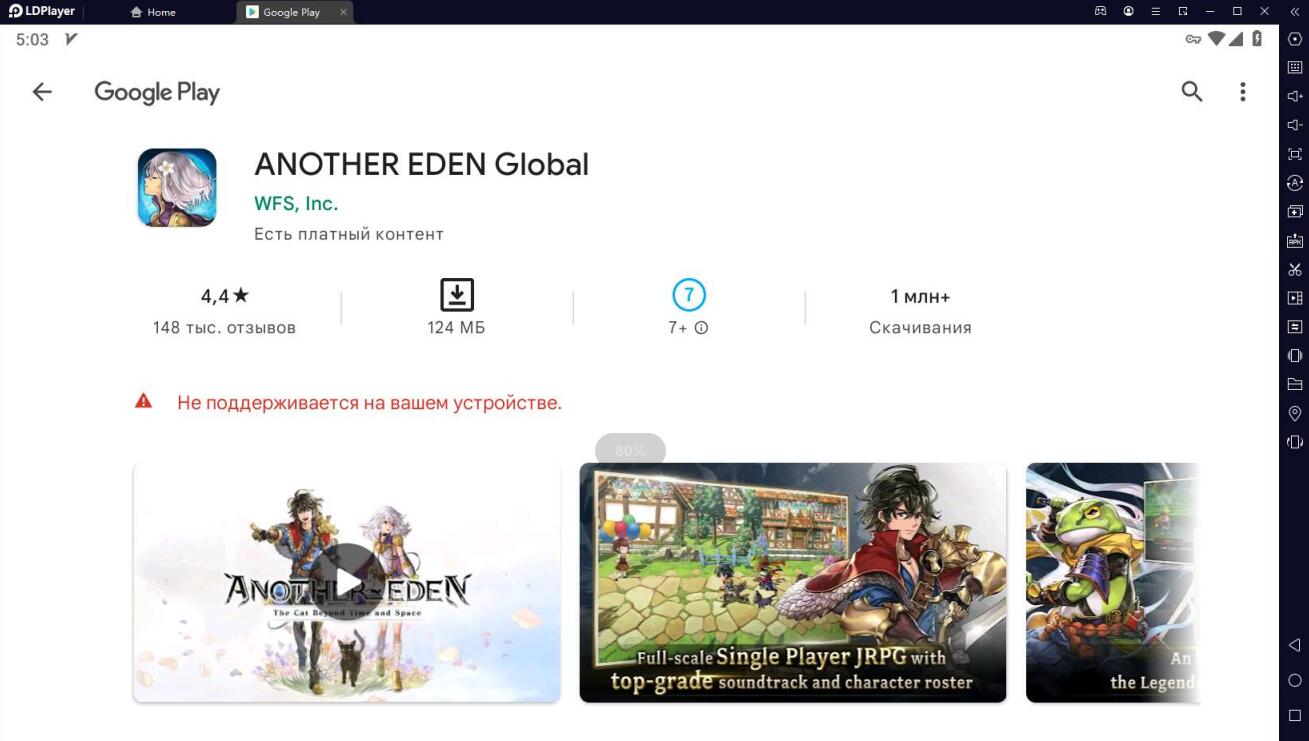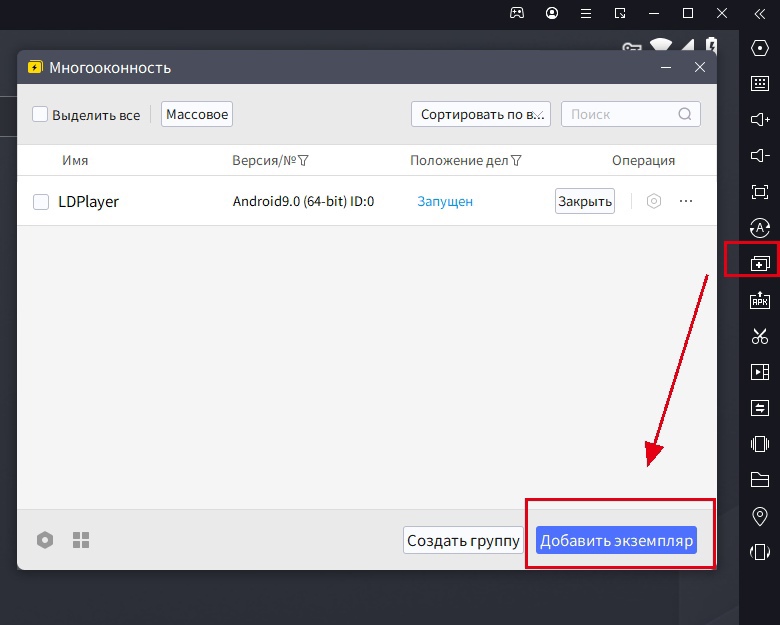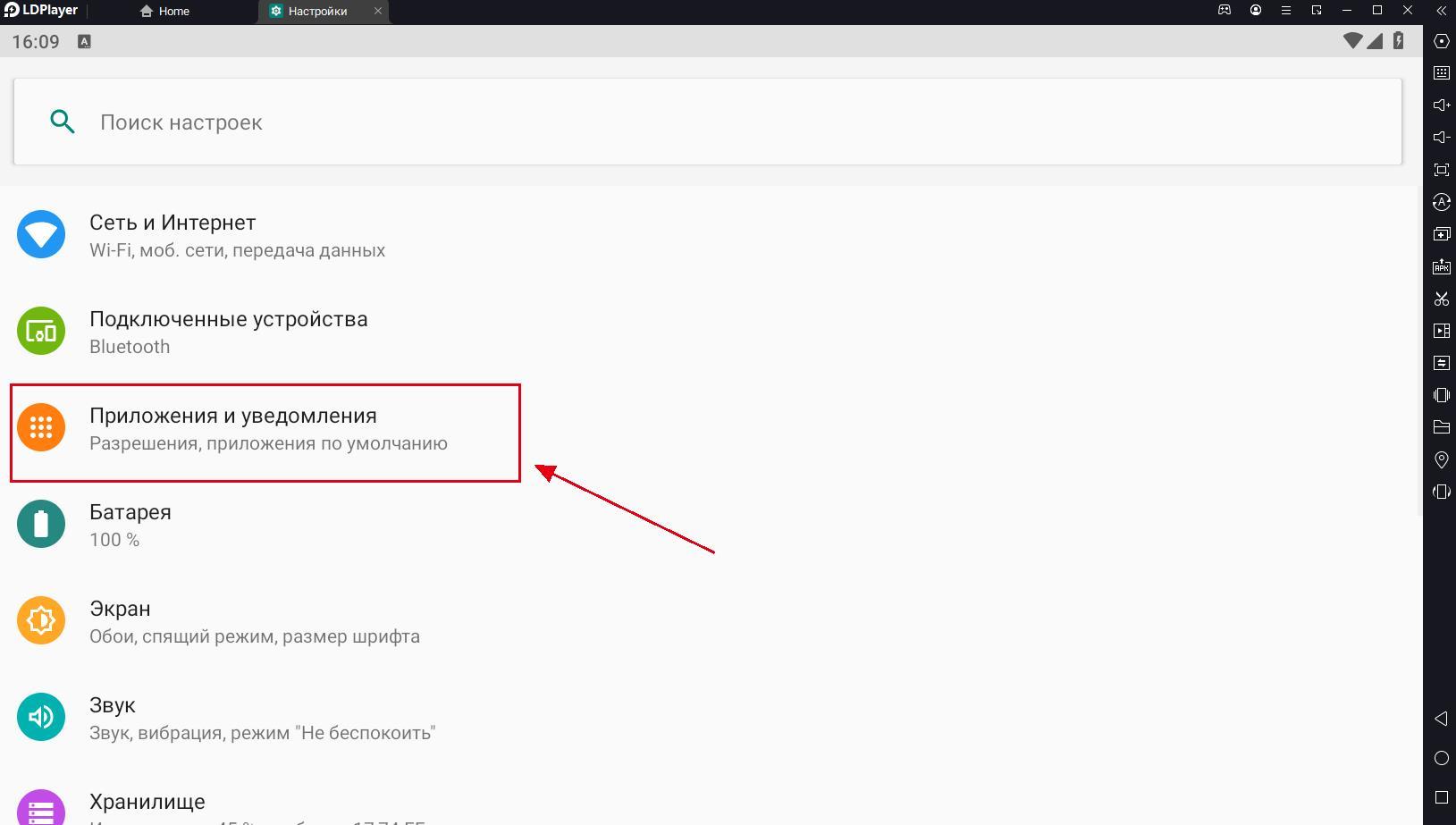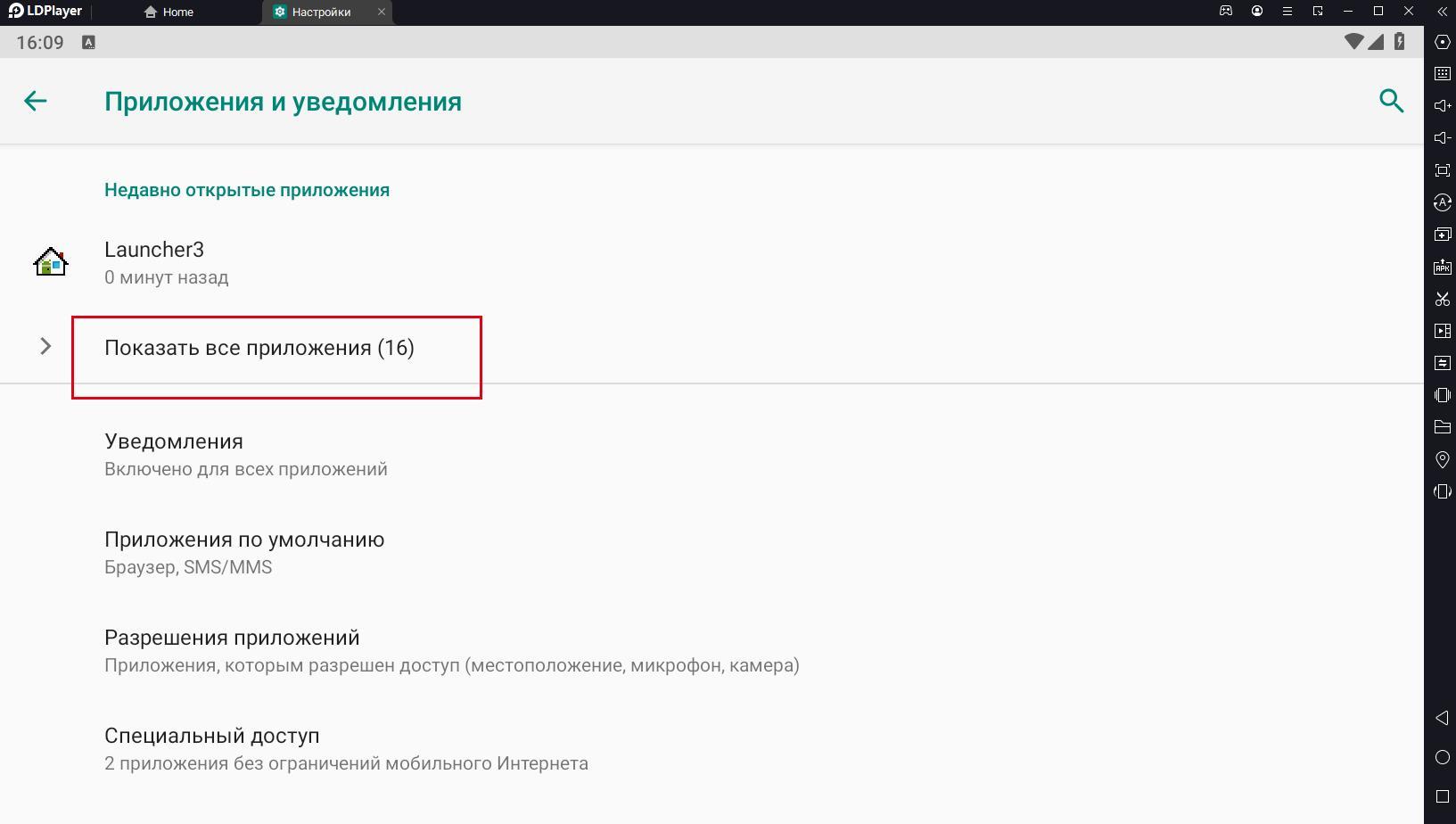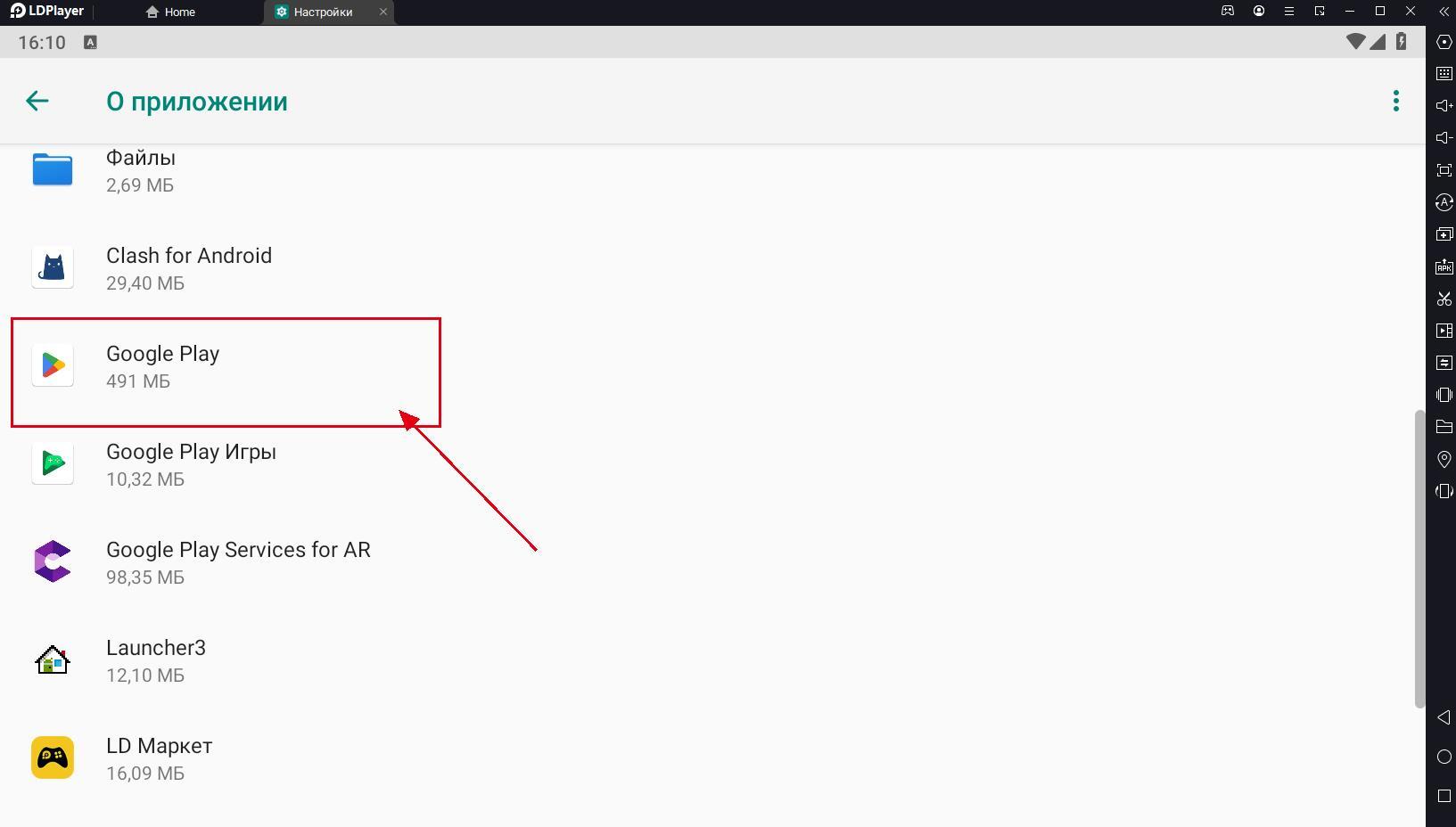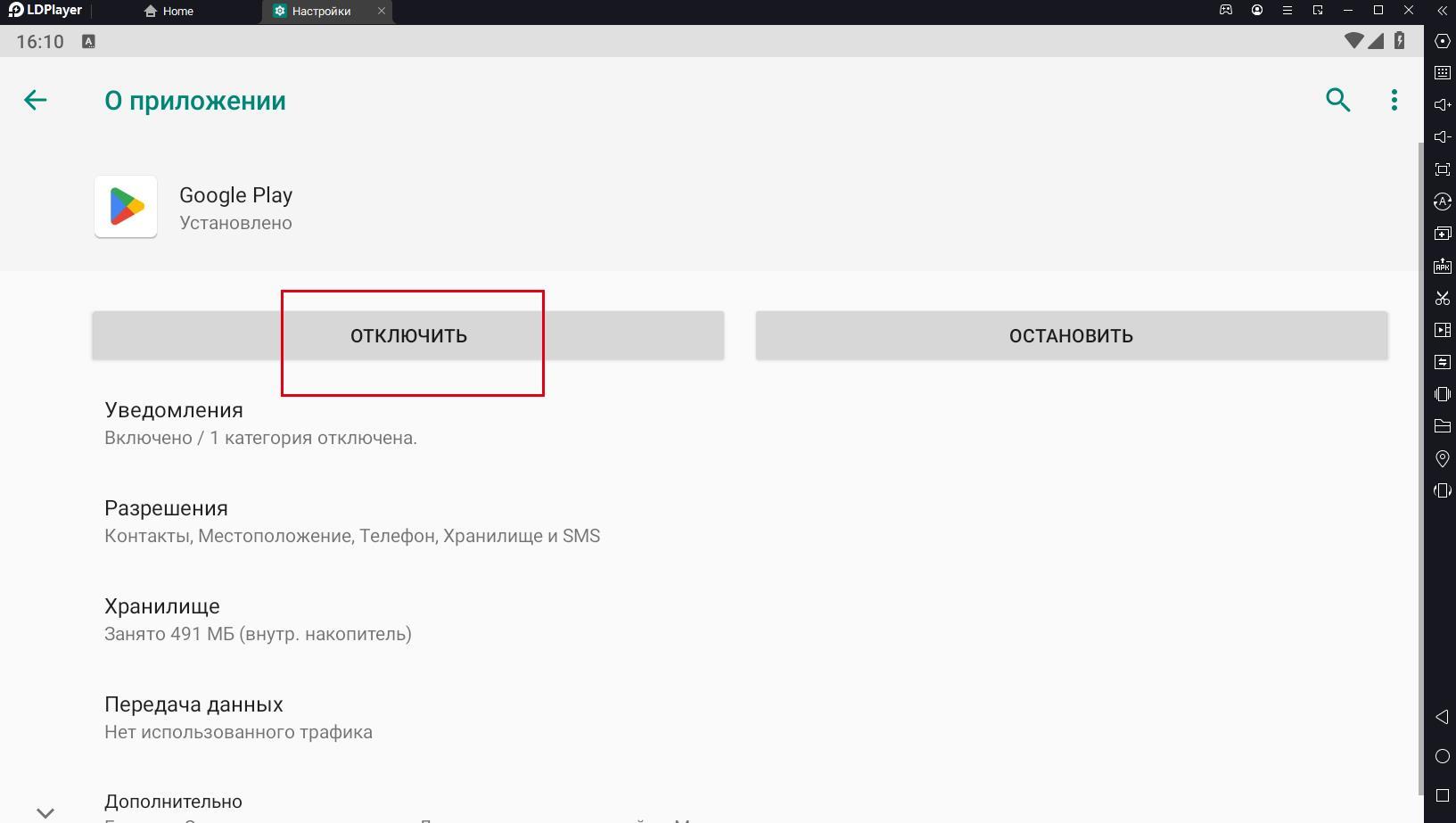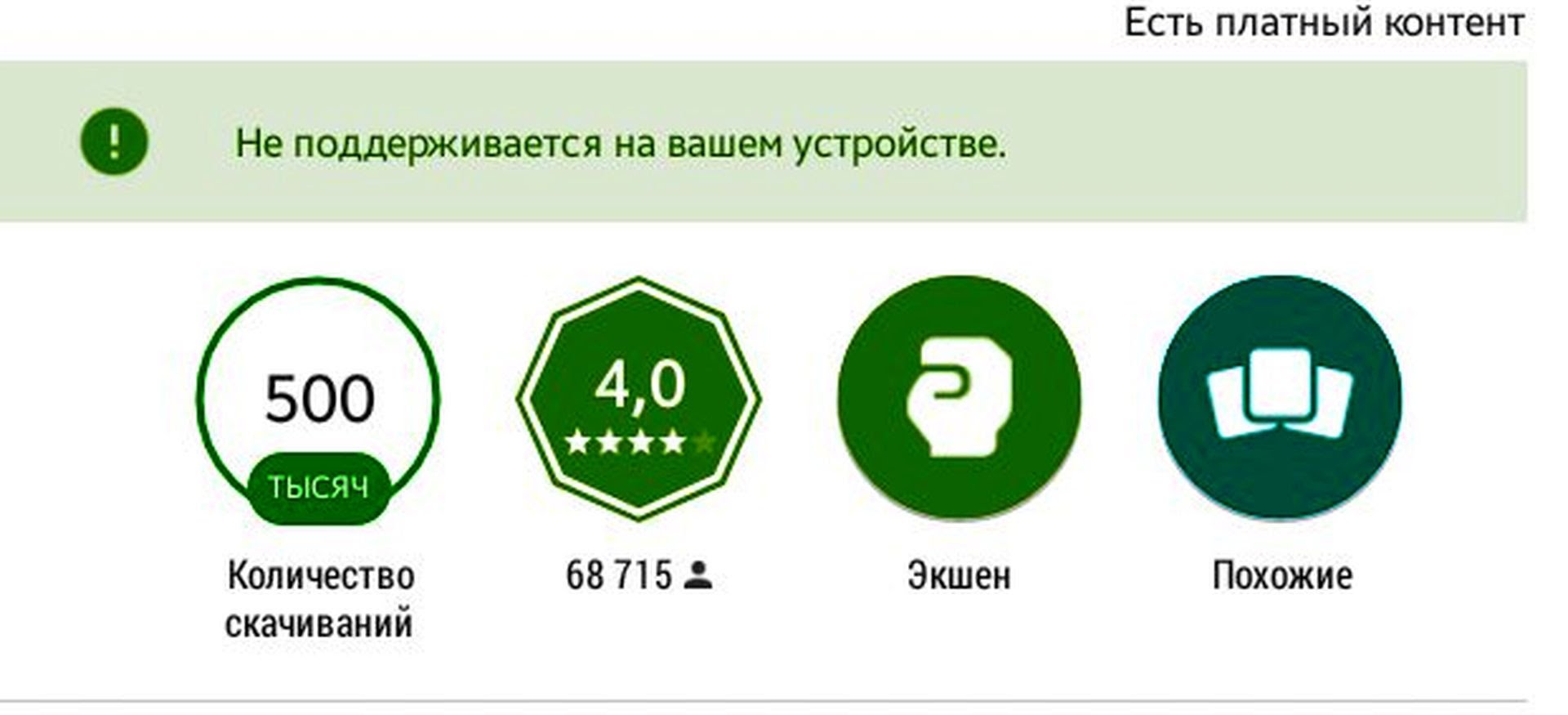Раз вы увидели эту статью, скорее всего Google Play не поддерживается на вашем устройстве – это прямым текстом указано в сообщении об ошибке. Подобная проблема может возникнуть как на смартфоне со свежей версией Android, так и на планшетах, на которых часто установлен Android 4 или 5. Однако данный сервис необходим для загрузки и обновления, а порой и для запуска большинства приложений. Это значит, что проблему нужно как-то исправить или обойти. Все доступные варианты исправления и обходные пути описаны в данной инструкции.
Почему Google Play не поддерживается на вашем устройстве?
Причины для данной проблемы могут быть разные:
- Google Play Market не разрешает устанавливать приложения в текущей стране;
- приложение Маркета повреждено или работает некорректно;
- ваше устройство действительно официально больше не поддерживается.
Как исправить проблему?
Чтобы получить возможность устанавливать приложения с сервиса Play Маркет, нам нужно воспользоваться одной из 4 основных тактик:
- попробовать сбросить состояние программы;
- обойти региональную блокировку сервиса с помощью VPN;
- подменить информацию о своем устройстве на то, что поддерживает Play Market;
- отказаться от использования сервиса и перейти на аналог.
Самым первым делом, нам нужно проверить, а есть ли наше устройство среди поддерживаемых. У Google есть большой список телефонов и планшетов, с которыми работает Play Маркет. Соответственно, все остальные девайсы не поддерживаются. Просто перейдите по ссылке чуть выше, нажмите на три точки и выберите «Найти на странице». Введите модель вашего аппарата и проверьте, найдется ли что-то или нет.
Сбросить настройки Play Market
Не самое эффективное, но самое простое решение. Если в вашем случае поддержка устройства присутствует, проверили чуть раньше, то нужно только вернуть нормальную работу сервису.
Что нужно сделать:
- Удалить кеш и временные файлы. Нужно предупредить, что процедура сработает не у всех, так как в некоторых версиях отключен доступ к Google Play, как к обычному приложению. Нужно перейти в «Настройки», в раздел «Приложения» и выбрать Маркет.
- Удалить обновления. Тоже самое, нужно перейти в «Настройки» — «Приложения», выбрать Play Market и нажать на три точки, а затем – «Удалить обновления».
- Переустановить. Удалить и установить заново приложение тоже можно, но для этого требуется root-привилегия. Скачивать Play Market придется с неофициальных источников. Например, ApkPure, 4pda, ApkVision. Останется запустить файл и разрешить установку с неизвестных источников. Только лучше скачивать не самую последнюю версию сервиса.
Сменить IP-адрес
Есть вероятность, что система пишет Google Play «Не поддерживается на вашем устройстве» из-за того, что сервис не работает в вашем регионе. Самый простой способ обойти данную блокировку – установить VPN. Подобных приложений огромное множество. Можете выбрать любое из них во ссылке. Советуем использовать любой европейский сервер и попробовать запустить Play Маркет.
Изменить данные о своем устройстве
Суть способа в том, чтобы подделать сведения о системе устройства, которые и считывает Play Market. Нужно вместо настоящей модели аппарата установить ту, которая скорее всего стабильно работает. Обычно это популярные версии планшетов и смартфонов. Обойдя подобную блокировку, обычно открывается доступ к комфортному использованию магазина приложений. Выполнить задачу можно двумя путями: с помощью приложения и вручную.
Как исправить ошибку через приложение:
- Скачиваем и устанавливаем Market Helper. Вот ссылка один из источников.
- Запускаем приложение и в главном его меню указываем модель устройства, которое должно отображаться для Play Market.
- Нажимаем кнопку Activate.
- Заново входим в свой аккаунт Google, чтобы устройство зарегистрировалось в системе и привязалось к профилю.
- Запускаем Play Market и используем его.
Как вручную изменить модель устройства (требуется root):
- При помощи любого файлового менеджера открываем папку System и ищем файл build.prop.
- Копируем файл в другое место, а оригинальную версию запускаем с помощью текстового редактора.
- Ищем параметры: ro.product.model – указываем модель устройства, например, «Redmi 9», а в ro.product.manufacturer – Xiaomi.
- Сохраняем файл и запускаем магазин приложений.
Читайте также: Как установить пароль на приложения Android?
Использовать другой магазин приложений
Существует не один только Play Market с огромным количеством доступных приложений. Существует много альтернатив, но самая известная из них – Aptoid. Умеет все то же самое, что и Play Market: умеет устанавливать приложения в один клик, поддерживает автоматическое обновление, включает быстрый поиск. Подобным функционалом обладает и APKPure, APKcombo. Это лучший способ обойти проблему поддержки Google Play, так как не придется себе в чем-либо отказывать.
В общем-то совсем не обязательно устанавливать магазины приложений, чтобы ими пользоваться. Игры и любые программы можно установить из apk-файла и у нас уже есть подробное руководство по скачиванию и установке приложений таким образом. Все об установке приложений из apk-файлов здесь.
Пока это все, что вы должны знать об ошибке Google Play «Не поддерживается на вашем устройстве». Решения существуют, но у всех из них есть нюансы. Однако выбор есть и это уже хорошо.
Что делать если вы пытаетесь установить игру в Play Store, вы получаете следующее подсказки — «Не поддерживается на вашем устройстве»?
Сделайте по гайду!
Первый способ: создайте новый эмулятор и попробуйте еще раз на новом эмуляторе
Второй способ: отключите Google Play, потом включите снова
Шаг 1. Откройте по пути: Приложения системы на рабочем столе эмулятора — Настройки — Приложения
Шаг 2. Выберите «Показать все приложения»
Шаг 3. Отключите Google Play, потом включите. После этого, скачайте игру в Google Play снова.
Сейчас мы с вами разберемся в причинах почему Play Market Google показывает сообщение «Приложение не поддерживается на вашем устройстве» и что можно сделать, чтобы скачать нужное приложение. Обо всем по порядку.
Данная статья подходит для всех брендов, выпускающих телефоны на Android 11/10/9/8: Samsung, HTC, Lenovo, LG, Sony, ZTE, Huawei, Meizu, Fly, Alcatel, Xiaomi, Nokia и прочие. Мы не несем ответственности за ваши действия.
Внимание! Вы можете задать свой вопрос специалисту в конце статьи.
Наиболее эффективным методом решения проблемы будет использование утилиты Market Helper или ручное изменение данных о гаджете. В зависимости от причины проблемы может потребоваться установить VPN клиент.
Причины неполадки
Гугл Плей и разработчики приложений просто не могут определить модель и марку вашего гаджета, поэтому и отображается подобная ошибка при попытке скачать софт.
Для решения этой проблемы необходимо обмануть магазин приложений путем изменения исходной информации про собственный девайс. Например, после выхода игры Asphalt Xtreme пользователи телефона Xiaomi Redmi 3S по этой причины не могли загрузить ее. Еще приложение может быть просто несовместимо с гаджетом.

Не знаешь как решить проблему в работе своего гаджета и нужен совет специалиста? На вопросы отвечает Алексей, мастер по ремонту смартфонов и планшетов в сервисном центре.Напиши мне »
Еще причина отображения данного сообщения может быть связана с тем, что софт запрещен к инсталлированию в вашей стране. Данные запреты зачастую связаны с санкциями.
Установка VPN
Для обхода ошибки «Приложение не поддерживается на вашем устройстве» пользователю нужно скачать любой VPN клиент, после чего изменить страну. После посещения Гугл Плей с другого IP адреса проблема может быть решена.
Приложение Market Helper
Этот софт используется пользователями гаджетов Андроид с целью установки несовместимых приложений с устройством. Для работы с данной утилитой необходимы рут права.
Выполняем инструкцию:
- В настройках девайса пользователю необходимо разрешить инсталляцию софта из неизвестных источников.
- Скачиваем Market Helper с оф. ресурса http://codekiem.com/2013/02/13/market-helper/.
- Инсталлируем и запускаем утилиту.
- Указываем совместимый гаджет.
Пользователю будет показано 4 выпадающих вкладки:
- Носители.
- Местоположение.
- Модель девайса.
- Тип гаджета.
Осуществится автоматическое заполнение всех данных для рабочего устройства. Информацию можно поменять путем выбора идентичных полей для иных моделей гаджетов. Устройства, с которых копируется информация, должны с приложением быть совместимыми.
Например, если на телефон нужно скачать игру, которая разработана для планшетных компьютеров, то укажите в выпадающем меню модель планшета. Так вы зарегистрируете в гаджете его данные, Гугл Плей его примет за новое устройство.
После ввода новых данных об устройстве жмем «Активировать». При отображении запроса рут на изменение данных соглашаемся с ним. Еще могут быть отображены предложения, чтобы согласиться с дополнительными правами софта, которые зависят от версии Андроид.
После выполнения всех действий отобразится надпись «Активировано успешно». Пользователь сможет увидеть модель гаджета, мобильного оператора.
Будет предложено посетить диспетчер устройств, где потребуется ожидать изменения данных устройства на новые. После этого при загрузке с Гугл Плей приложений ошибка отображаться не будет.
Некоторые программы на вашем гаджете могут некорректно функционировать. В действительности вы обманули магазин приложений. К примеру, девайс просто может не иметь нужного расширения экрана или используется маломощный процессор.
Читайте еще:
На Android Play Market ошибка 403
Android не скачивает с Play Market новые приложения/игры
Ручное изменения данных про гаджет
Все те действия, которые выполняет утилита Market Helper, пользователь может выполнить вручную. Для этого необходимо отредактировать файл с названием build.prop путем внесение информации о другом девайсе:
- Инсталлируем на свой гаджет файловый менеджер, к примеру, ES Проводник. Запускаем софт, переходим в настройки. Там нужно выполнить активацию доступа к директориям рут.
- Открываем папку «System», в которой располагается необходимый нам файл «build.prop». Перед его редактированием необходимо в надежном месте зарезервировать его копию.
- В виде текстового файла открываем «build.prop». Для этого подойдет любой текстовый редактор.
- Изменяем строки ro.product.manufacturer и ro.product.model, к примеру, на « Samsung» и « Galaxy S8». После внесения данной информации ваш гаджет магазином приложений будет восприниматься в виде телефона Samsung Galaxy S8.
- Открываем «Настройки», жмем «Диспетчер приложения». В отобразившемся списке находим Гугл Плей, жмем на него, выполняем очистку кэша и данных.
- Перезагружаем девайс, после чего выполняем загрузку в Гугл Плей необходимого приложения.
Читайте Как скачать apk-файл c Google Play
Альтернативный способ скачать apk файл
Пользователь может загрузить файл apk самостоятельно. Для выполнения данного процесса существуют специальные сервисы в интернете:
- APK Downloader.
- APK-DL.
При скачивании файла через APK-DL достаточно скопировать url страницы с программой в Гугл Плей. После этого заменяем play.google.com на новое доменное имя apk-dl.com. Переходим на новый url, откроется страница, где жмем «Start Download».
Если вам предпочтительнее скачивать apk файлы при помощи APK Downloader, то также сначала потребуется выполнить копирование url приложения в Гугл Плей. На ресурсе apps.evozi.com скопированный адрес вводим в специальную панель, затем жмем Download Link.
АвторМастер Николай
Инженер по ремонту мобильной и компьютерной техники в специализированном сервисном центре, г. Москва. Непрерывный опыт работы с 2010 года.
Есть вопросы? Задавайте в комментариях к статье. Отвечать стараюсь максимально быстро вам на указанную почту. Каждый случай индивидуален и поэтому очень важно, чтобы вы максимально расписали свою проблему и какая у вас модель устройства.
Многие владельцы Андроид-устройств при установке или обновлении приложений могут рано или поздно столкнуться с сообщением сервиса Google Play «Не поддерживается на вашем устройстве». И если речь идет о каком-либо некритическом обновлении, отсутствие которого нормальной работе приложения не мешает, либо очередное нововведение программы пользователя не интересует, проблемы в этом нет. Можно спокойно пользоваться утилитой дальше, а назойливые сообщения системы либо игнорировать, либо вовсе отключить. Но как быть в ситуациях, когда обновление важное и нужное, или новое приложение, которое требуется установить, аналогов не имеет?
Причины ошибки
Способов решения проблемы несколько, но эффективность их применения будет зависеть от причин возникновения уведомления Google Play «Не поддерживается на вашем устройстве»:
- отсутствия модели устройства в технических списках совместимости приложения (при этом гаджет преспокойно может работать с данной версией программы, но разработчиками протестирован не был);
- запрета на использование приложения в определенной стране;
- действительной несовместимости на программном уровне (несоответствие версии операционной системы);
- несоответствия устройства системным требованиям.
Именно от этих факторов будет зависеть работоспособность того или иного способа.
Глобальные сбои и как их исправить
В некоторых случаях причина кроется не в работе устройства, а в неполадках на стороне Google или инфраструктуры интернета (например, из-за массовых блокировок подсетей облачных сервисов). Обычно такая ситуация сопровождается шквалом вопросов на интернет-форумах и профильных сайтах. Так что, если не поддерживаются сервисы Google Play у многих пользователей, можно просто подождать. Или же воспользоваться VPN – возможно, в другой стране подключение пройдет нормально.
Узнайте также:
- Как устранить ошибку 506 в Play Market,
- Как в Play Market исправить ошибку RH-01.
Утилита Market Helper позволяет изменить запрашиваемый «Гугл»-службами ID-устройства на подходящий, который будет принят маркетом, после чего приложение станет доступным к загрузке. Однако запускаться и корректно работать программа будет только в случае совместимости и соответствия системным требованиям.
Следует иметь в виду, что Market Helper требует установленных прав суперпользователя (так называемые root-права), поскольку приложение вносит изменения в системные файлы операционной системы. Устанавливается программа с помощью apk-файла, который нужно предварительно загрузить с официального сайта. При запуске появится окно с информацией о текущем устройстве, именно с него процесс подмены и начинается. Последовательность действий следующая:
- Под строкой Select Device выбрать тип и модель устройства,
- В разделе Select Operator — страну и оператора связи, соответственно,
- Select account — указать имеющуюся учетную запись в сервисах Google.
- Тапнуть кнопку Activate (в этом месте потребуется предоставить приложению root-доступ),
- Посетить официальный Менеджер устройств Google и проверить соответствие внесенных в приложение данных.
- Очистить данные приложения Play Market.
Если все сделано правильно, а ошибка Google Play «Не поддерживается на вашем устройстве» возникала только из-за несоответствия сигнатуры устройства базе данных, то программа станет доступна к загрузке, установке и дальнейшему использованию.
Приложение Market Helper
Этот софт используется пользователями гаджетов Андроид с целью установки несовместимых приложений с устройством. Для работы с данной утилитой необходимы рут права.
Выполняем инструкцию:
- В настройках девайса пользователю необходимо разрешить инсталляцию софта из неизвестных источников.
- Скачиваем Market Helper с оф. ресурса https://codekiem.com/2013/02/13/market-helper/.
- Инсталлируем и запускаем утилиту.
- Указываем совместимый гаджет.
Пользователю будет показано 4 выпадающих вкладки:
- Носители.
- Местоположение.
- Модель девайса.
- Тип гаджета.
Осуществится автоматическое заполнение всех данных для рабочего устройства. Информацию можно поменять путем выбора идентичных полей для иных моделей гаджетов. Устройства, с которых копируется информация, должны с приложением быть совместимыми.
Например, если на телефон нужно скачать игру, которая разработана для планшетных компьютеров, то укажите в выпадающем меню модель планшета. Так вы зарегистрируете в гаджете его данные, Гугл Плей его примет за новое устройство.
После ввода новых данных об устройстве жмем «Активировать». При отображении запроса рут на изменение данных соглашаемся с ним. Еще могут быть отображены предложения, чтобы согласиться с дополнительными правами софта, которые зависят от версии Андроид.
После выполнения всех действий отобразится надпись «Активировано успешно». Пользователь сможет увидеть модель гаджета, мобильного оператора.
Будет предложено посетить диспетчер устройств, где потребуется ожидать изменения данных устройства на новые. После этого при загрузке с Гугл Плей приложений ошибка отображаться не будет. Некоторые программы на вашем гаджете могут некорректно функционировать. В действительности вы обманули магазин приложений. К примеру, девайс просто может не иметь нужного расширения экрана или используется маломощный процессор.
Получение root-прав
Процедуры получения root-прав на разных устройствах могут существенно отличаться друг от друга. Иногда достаточно установки небольшой программы и выполнения пары нехитрых действий, а иногда может потребоваться обстоятельное вмешательство в программную структуру смартфона или планшета, требующее определенных навыков. И в тех, и в других случаях пользователям помогут специализированные ресурсы, на которых можно отыскать всю необходимую по конкретному гаджету информацию, в том числе и подробные инструкции.
Имеются два нюанса, о которых необходимо помнить:
- Получение root-прав гарантированно ведет к снятию устройства с гарантии.
- Все действия пользователь осуществляет на свой страх и риск, поскольку имеется вероятность превращения аппарата в «кирпич» или получения бутлупа — вечной перезагрузки.
Региональные ограничения
Если приложение несовместимо с вашим устройством по причине ограничений, наложенных местностью, в которой вы находитесь, воспользуйтесь туннельной маршрутизацией VPN. Такой метод позволит перенести вас в другую страну, в которой установлен сервер-маршрутизатор. Конечно, этот способ не так надежен, как применение программы, описанной выше, но попробовать все же стоит. Кроме того, для этого метода не требуются рут-права, что, несомненно, является достоинством.
Загрузка приложений из сторонних источников
Загрузка APK-файла программы и ее ручная установка в систему с помощью стандартного или стороннего диспетчера файлов проводится довольно просто:
- Загрузить с выбранного сайта установочный файл приложения, выбрав папку сохранения, либо скачать с помощью компьютера и затем перенести в смартфон.
- Убедиться, что в настройках безопасности гаджета о.
- Используя диспетчер файлов, перейти в папку сохранения и запустить установку приложения, тапнув по APK-файлу.
- Дождаться окончания установки, в случае необходимости перезапустить устройство.
Как установить приложение, запрещенное для использования в вашей стране?
Дела обстоят проще, если запрашиваемое приложение недоступно для вашей страны. Здесь вам не потребуется наличие на устройстве root-прав.
Вам понадобится воспользоваться VPN-приложением TunnelBear, которое является идеальным решением для обхода региональных ограничений на Android-устройстве.
Для использования TunnelBear загрузите и установите приложение по ссылке ниже.
Вам понадобится пройти небольшую процедуру регистрации и настройки, по окончании которой ваше устройство будет определять ваше месторасположение, как USA или UK.
А вам остается лишь перейти в Play Маркет и повторить попытку загрузки приложения – она обязательно увенчается успехом.
Использование средств анонимизации
Пригодится в тех случаях, когда ошибку «Не поддерживается на вашем устройстве» Google Play выдает из-за географических блокировок.
Для начала нужно установить VPN-службу. Для этого можно воспользоваться как Play Market, так и скачать установочный файл выбранного приложения самостоятельно, благо и платных, и бесплатных утилит в Интернете хватает. После того как приложение будет установлено, в его настройках необходимо указать страну, в блок-лист не занесенную, или один из ее IP-адресов. Далее требуется произвести манипуляции уже с базовыми настройками устройства. Если приложение распространяется по бесплатной модели, нужен будет только первый пункт. Для платных программ последовательно выполняются все пункты.
- Стереть данные приложения Play Market.
- Запустить магазин и внести платежную информацию банковской карты (если эти данные уже внесены, пункт можно проигнорировать).
- В «Способах оплаты» указать один из адресов страны, IP-адрес которой используется для подмены.
- Информация об адресах и почтовых индексах находится в сети в открытом доступе, проблем с ее поиском возникнуть не должно.
APK-файлы
Такие файлы подойдут в том случае, если сам «Плей Маркет» блокирует скачивание в ваше устройство. Скачать APK-файлы можно как самостоятельно, так и попросив того, кто разбирается в подобных вопросах.
Для того чтобы установить приложение, для начала нужно посетить настройки. Там в разделе «Безопасность» возле подраздела «Неизвестные источники» поставить галочку, дав тем самым возможность устройству устанавливать приложения не только из «Маркета».
После проделанных операций просто откройте APK-файл так, как сделали бы это с фото или музыкальным треком. После нажмите «Далее», а по завершении установки «Ок» — и пользуйтесь программой в полной мере.
Для того чтобы провести эту операцию, не обязательно иметь расширенные права, то есть рутирование. Единственное, для чего они могут понадобиться – это для того, чтобы скопировать APK-файл с устройства, на котором данное приложение уже установлено.
Недостатком такого метода решения проблемы несовместимости приложений может стать то, что программа не будет обновляться через «Маркет», и как следствие, если выйдет её новая версия, все описанные выше манипуляции (кроме настройки безопасности) нужно будет проделать заново.
Обновление операционной системы
Если сообщение Google Play «Не поддерживается на вашем устройстве» вызвано несовместимостью с текущей версией Android, то устройство можно обновить до актуальной. При этом необходимо обратить внимание на следующее:
- Аппаратная начинка гаджета должна поддерживать обновление до требуемой версии ОС. Спецификацию, а также наличие официальных прошивок можно найти на официальном сайте производителя устройства либо на специализированных ресурсах.
- В случае использования неофициальных (так называемых кастомных прошивок) вся ответственность ложится целиком на пользователя.
- Устройство удовлетворяет минимальным системным требованиям приложения с учетом возможной увеличенной нагрузки на «железо» со стороны обновленной операционной системы.
К примеру, популярный в настоящее время телефонный «стриминг» активно поддерживается компанией Twitter, разработавшей приложение Periscope специально для современной активной молодежи. И если среди них окажутся владельцы устройств с операционной системой Андроид до версии 4.3 включительно, то светит им та самая ошибка Google Play «Не поддерживается на вашем устройстве»: Перископ требует установленной 4.4. Придется обновляться либо заменять устройство более современным.
Ручное изменения данных про гаджет
Все те действия, которые выполняет утилита Market Helper, пользователь может выполнить вручную. Для этого необходимо отредактировать файл с названием build.prop путем внесение информации о другом девайсе:
- Инсталлируем на свой гаджет файловый менеджер, к примеру, ES Проводник. Запускаем софт, переходим в настройки. Там нужно выполнить активацию доступа к директориям рут.
- Открываем папку «System», в которой располагается необходимый нам файл «build.prop». Перед его редактированием необходимо в надежном месте зарезервировать его копию.
- В виде текстового файла открываем «build.prop». Для этого подойдет любой текстовый редактор.
- Изменяем строки ro.product.manufacturer и ro.product.model, к примеру, на « Samsung» и « Galaxy S8». После внесения данной информации ваш гаджет магазином приложений будет восприниматься в виде телефона Samsung Galaxy S8.
- Открываем «Настройки», жмем «Диспетчер приложения». В отобразившемся списке находим Гугл Плей, жмем на него, выполняем очистку кэша и данных.
- Перезагружаем девайс, после чего выполняем загрузку в Гугл Плей необходимого приложения.
Вносим изменения в файл
Вы можете исправить возникшее несоответствие устройства магазину вручную – придется откорректировать документ. Для начала установите любой файловый менеджер – подойдет ES Проводник или Total Commander. Их можно найти в Плэй Маркете в свободном доступе, проблем с установкой не возникнет.
Теперь исправляем то, что сервисы Гугл Плей не поддерживаются! Запускаем менеджер:
- Откройте настройки и активируйте опцию доступа к рут-директориям;
- Теперь ищите папку «System» и запускайте файл под названием «build.prop»;
- Открывайте документ в любом текстовом редакторе (можно встроенном);
- Нужно заменить строки «ro.product.model» и «ro.product.manufacturer» на название смартфона, которым хотите притвориться. Например, «Mi10» и «Xiaomi».
Пока работа с проводником завершена – так как Google Play не поддерживается на вашем устройстве, необходимо почистить данные о нем.
- Откройте настройки смартфона;
- Найдите раздел с приложениями, в нем откройте Плэй Маркет;
- Кликните по кнопке «Очистить кэш» на нижней панели;
- Рекомендуем также воспользоваться опцией «Очистить данные».
Перезагрузите устройство и возобновите попытки! Вы смогли исправить ошибку, когда Гугл Плей не поддерживается на вашем устройстве.
Значение фразы
Начнем мы, пожалуй, с вопроса что значит есть платный контент? В Google play вы скорее всего видели эту фразу, она встречается даже , о котором я совсем недавно рассказывал. Если у вас не установлено это приложение обязательно прочитайте публикацию. Она будет весьма полезна.
Что же означают эти слова. Все максимально просто. В программе есть платные функции. Никто не обязывает вас платить и вполне возможно, что вам не понадобятся эти опции, но пользователь должен знать, что таковые имеются.
К примеру, тот же Viber предлагает связаться с другим человеком, у которого не установлена эта самая программа за деньги. Тарифы отличаются от тех, что предлагает мобильный оператор, а потому может заинтересовать некоторых пользователей.
Скажу откровенно, больше двух лет пользуюсь этим приложением и ни разу не вносил на свой счет деньги. Мне хватает тех возможностей, которые предоставляются в бесплатном режиме, так что, не стоит относиться к этой фразе столь уж серьезно и отказываться от скачивания только лишь из-за того, что в ней есть платные функции.
Cool Reader, FbReader и другие читалки тоже содержат в описании фразу о платном контенте. В этом случае она означает, что в настройках вы можете открыть доступ к электронной библиотеке, а точнее книжному магазину, в котором можете приобрести ту или иную литературу. Естественно, никто не мешает вам загружать произведения из интернета в память телефона и читать их бесплатно.
Нет устройств
Еще одна интересная фраза, которую вы могли увидеть на скриншоте сверху «У вас нет доступных устройств». Возможно, она кого-то заинтересовала. Что эта фраза таит в себе? Я уже рассказывал , для которой и созданы приложения плей маркета.
Все дело в том, что вы можете загружать программы из этого каталога только на планшет или телефон, который работает под управлением этой ОС. Так как сейчас я зашел в Play Market с компьютера, система позволит мне скачать софт, но спокойно установить или открыть его я не смогу. Потребуется эмулятор, о нем я писал все в той же статье про android.
Сейчас часто можно услышать выражение «скачать через торрент», что это значит? Данная фраза означает скачивание какого-либо файла из сети интернет по определенной технологии (BitTorrent). Любой файл, будь то игра, фильм или программа, состоит из частей (битов). В интернете один и тот же файл (фильм, например) может находиться на компьютерах у многих людей. И если вы хотите скачать фильм через торрент, то он будет качаться частями из разных источников, когда все части будут загружены, они соберутся вместе в один цельный файл. Благодаря тому, что скачивание происходит с разных компьютеров пользователей, достигается высокая скорость загрузки. Плюс процесс закачки можно прерывать и возобновлять в любое время без потери уже загруженных данных.
Упрощенно говоря, торрент — это технология загрузки файлов из сети по частям (битам) из разных источников.
Скорее всего все из нас сталкивались при загрузке какого-либо приложения или игрушки с сообщением “не поддерживается на вашем устройстве”. Данная проблема является наиболее надоедливой среди всех пользователей Android. Как вы можете вспомнить, это сообщение наиболее часто встречалось при выходе игры Asphalt Xtreme.
Казалось бы, что можно тут поделать, ведь ваше устройство не поддерживает скачиваемое приложение. Можем вас удивить, но обойти это ограничение все-таки возможно. Пускай вас не запугивает этого сообщение и не опускайте свои руки. Есть один небольшой способ, который поможет избавиться от сообщения “не поддерживается на вашем устройстве”. В этом случае Android чем то похож на Windows. Там вы всегда найдете лазейку в которую можно просочиться и решить возникшую проблему.
Итак начнем. Для решения проблемы с несовместимостью вам необходимо установить на устройство утилиту под названием Market Helper. Если вы уже полезли загружать ее из магазина, то можете не пытаться. Найдете вы ее только на просторах Интернета. С откуда вы будете ее скачивать – это не важно. Просто попытайтесь не нахвататься вирусов по пути.
После закачки Market Helper, вам нужно зайти в настройки вашего устройства и включите опцию “доверять неизвестным источникам”. Затем установите приложение Market Helper. Далее следуйте следующим шагам:
- Произведите запуск Market Helper.
- Перед вами появится список из четырех настроек. В них вам необходимо будет определится с типом вашего телефона или планшета, его модель, ваш регион и носитель. Как уже можно было догадаться, с помощью таких точных настроек вы сможете подкорректировать данные о своем устройстве, чтобы у вас не появлялось сообщение “не поддерживается на вашем устройстве”. Просмотрите список поддерживаемых устройств на страничке приложения и проведите нужную конфигурацию.
- После выполненных действий, нажмите на кнопку “Activate” в нижней части экрана. С вас могут попросить дать определенные права для приложения. Внимательно прочтите и подтвердите права.
- Затем вы должны видеть на вашем дисплее сообщение об успешной активации. Перейдите в диспетчер устройств и подождите некоторое время, пока конфигурация вашего устройства не изменится на выбранные вами.
- Как только все будет выполнено, можете спокойно переходить в Google Store и загрузить нужную вам игрушку или приложение. В этот раз сообщение “не поддерживается на вашем устройстве” не будет вас постоянно донимать.
Однако все-таки стоит учитывать, что скачиваемое приложение, даже с корректировками, может работать со сбоями. Возможно, что вы просто пытаетесь запустить приложение, которое ваше устройство “потянуть” не может. Всегда учитывайте этот фактор при работе с приложением Market Helper.